Excel如何实现选区内高级文本分列
来源:网络收集 点击: 时间:2024-05-11【导读】:
在Excel单元格中,文本符号分隔这是十分常见的,当我们需要根据符号将他们分列,这就不得不用到Excel中的分列功能,但是Excel自带的分列功能,操作麻烦, 十分耗费时间。今天,小编就要和大家分享一个高级分列功能,相信你一定会喜欢,因为它操作简单,功能非常强。方法/步骤1/6分步阅读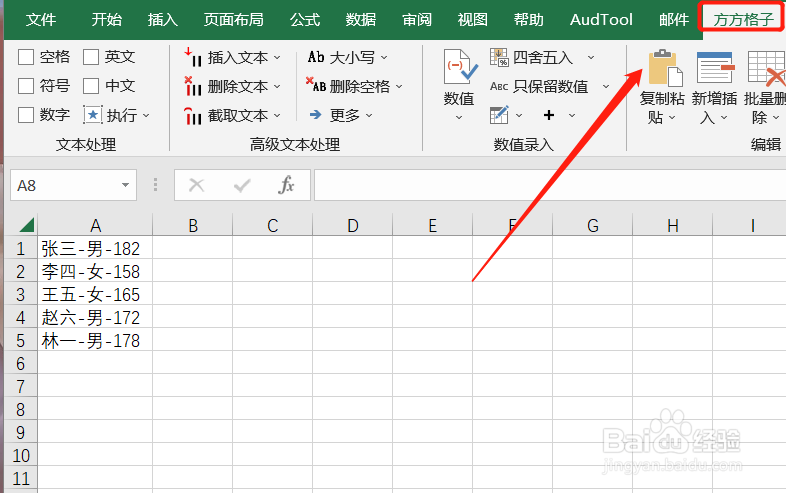 2/6
2/6 3/6
3/6 4/6
4/6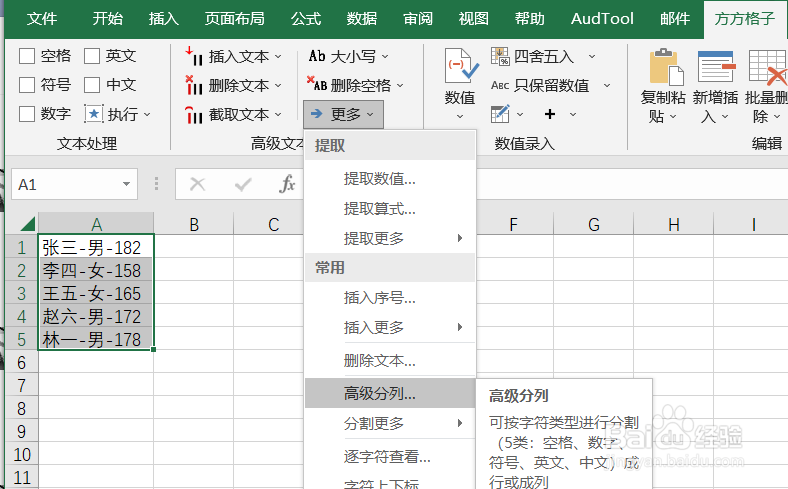 5/6
5/6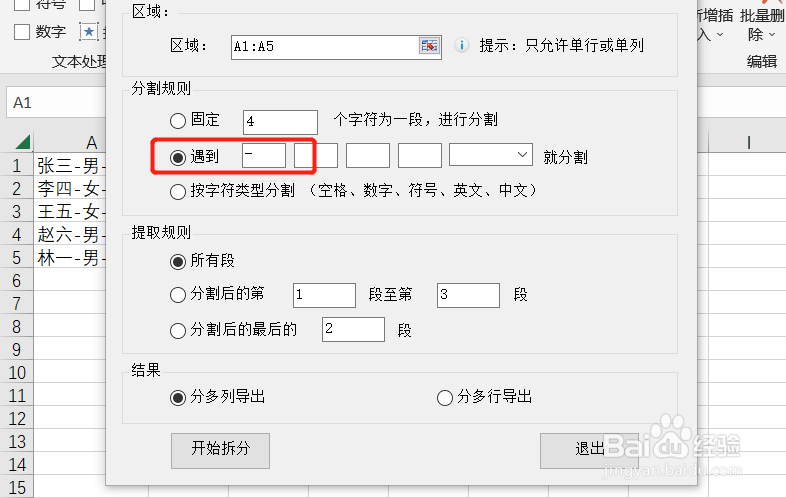 6/6
6/6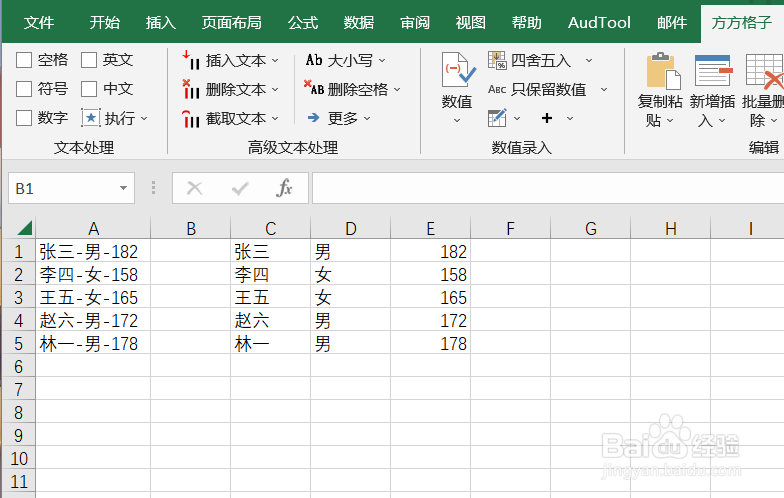 注意事项
注意事项
本例中,A列是学生的身高信息,并且由“-”连接,需要我们将“-”之间的信息放在独立的一个单元格。
首先,打开Excel文件,点击”方方格子“选项卡。
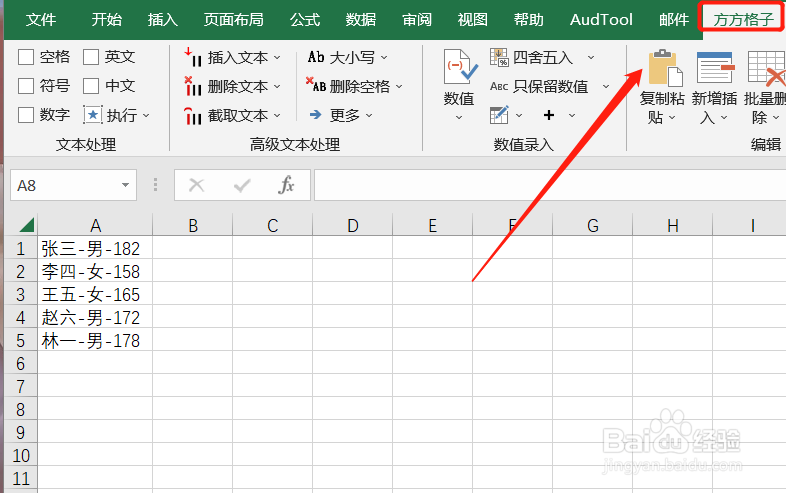 2/6
2/6然后,选中需要处理的单元格范围。
 3/6
3/6选中后,找到并点击“更多”。
 4/6
4/6然后,会出现一个下拉菜单,我们继续点击“高级分列”。
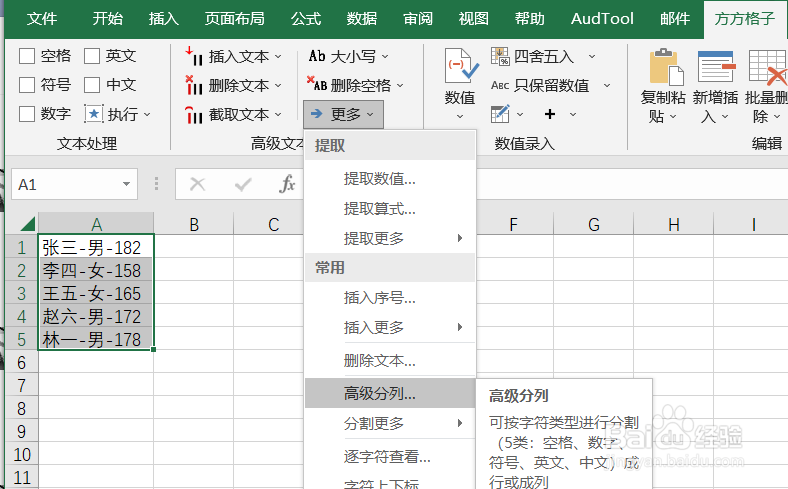 5/6
5/6点击后,会出现一个对话框,根据例子要求填入相应内容后,点击“确定”。
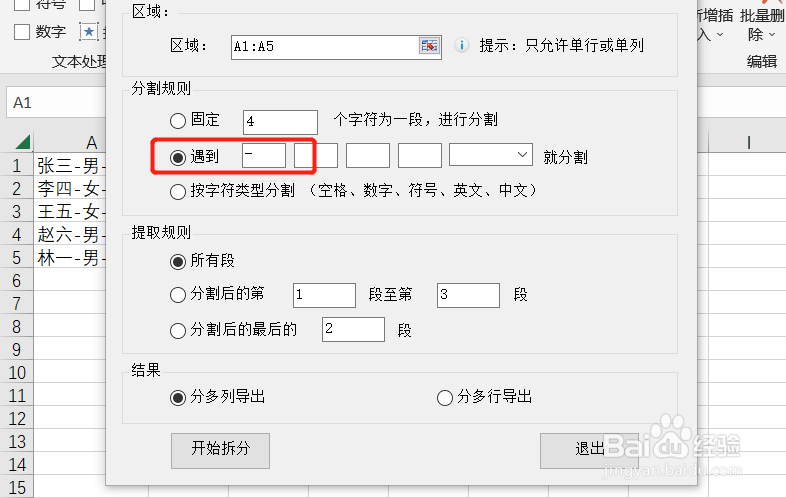 6/6
6/6点击后,我们就可以实现文本分列,将学生的身高等信息存放在独立的单元格。
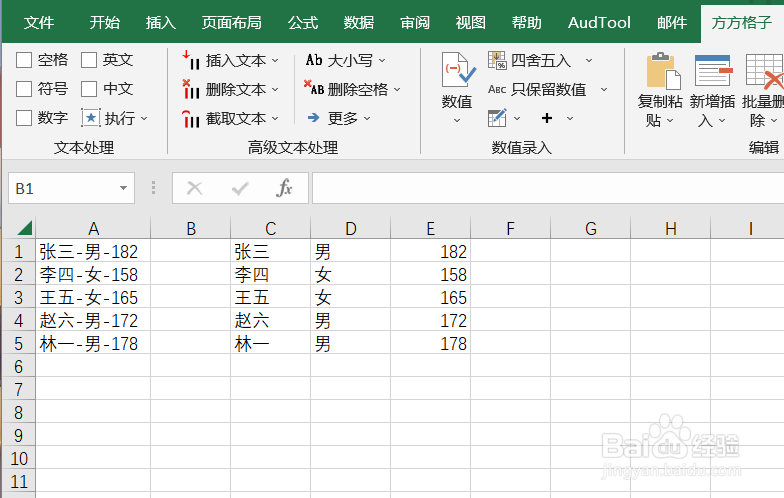 注意事项
注意事项如果帮到你,帮忙点个赞哦!
EXCEL版权声明:
1、本文系转载,版权归原作者所有,旨在传递信息,不代表看本站的观点和立场。
2、本站仅提供信息发布平台,不承担相关法律责任。
3、若侵犯您的版权或隐私,请联系本站管理员删除。
4、文章链接:http://www.1haoku.cn/art_734760.html
上一篇:怎样画简笔画“爱吃西瓜的美女”?
下一篇:如何在学信网上更改姓名
 订阅
订阅